Power BI umožňuje uživatelům přístup k podmíněnému formátování pro tabulky. Umožňuje určit vlastní barvy buněk na základě hodnot buněk a dalších hodnot nebo polí. Někteří uživatelé však uvedli, že ve fórech komunity PowerBI nemůže najít podmíněné formátování ve službách Power BI a klientovi Desktop.
Ahoj všichni
Pokud vím, v květnové aktualizaci PBI Desktop se konečně objevilo podmíněné formátování. Nyní mám červnovou aktualizaci a nikde ji nevidím! Mám nějaké údaje s některými průměry, na které bych chtěl použít podmíněné formátování, ale když vyberu šipku dolů vedle míry, kterou chci formátovat (nebo kliknout pravým tlačítkem na pole), neexistuje žádná možnost podmíněného formátování.
Postupujte podle tipů pro řešení potíží v tomto článku a opravte problémy s podmíněným formátováním Power BI.
Proč v Power BI není možnost podmíněného formátování?
1. Podmíněné formátování podporuje pouze tabulky
- Podmíněné formátování podporují pouze tabulky se sloupci celých čísel nebo pouze desetinná místa.
- Ujistěte se, že používáte čísla s tabulkami, klikněte na rozevírací nabídku a měli byste vidět Podmíněné formátování volba.
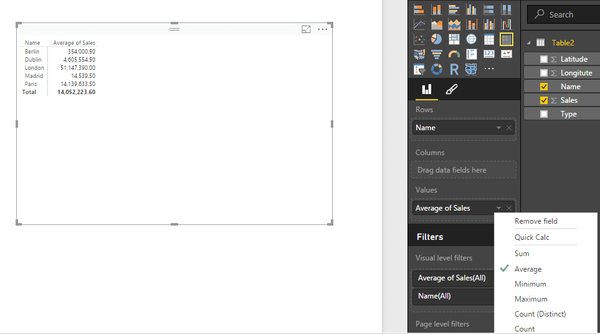
- Pokud nevidíte možnost podmíněného formátování, ujistěte se, že je datový typ pro vybraný sloupec v desítkových číslech.
- Také se ujistěte, že vytvoříte vizuál tabulky nebo vizuál matice, protože jiný vizuální graf nepodporuje podmíněné formátování.
Chcete-li použít podmíněné vybarvení pro Visual Type, postupujte následovně.
- Otevřete vizuální dokument, který chcete použít podmíněné vybarvení.
- Klikněte na ikonu Štětec ikona.
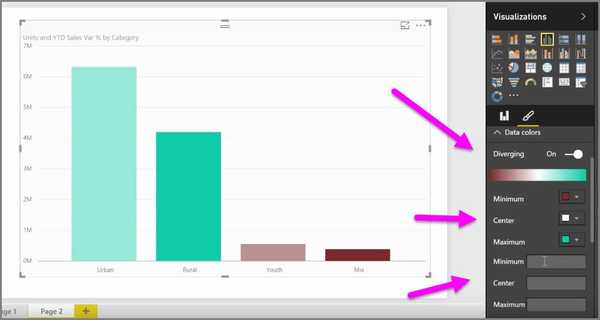
- Pod Datové barvy, můžete použít podmíněné zbarvení.
Hledáte nejlepší software pro vývoj diagramů a vývojových diagramů pro Windows? Zde jsou nejlepší možnosti.
2. Aktualizujte klienta Power BI Desktop
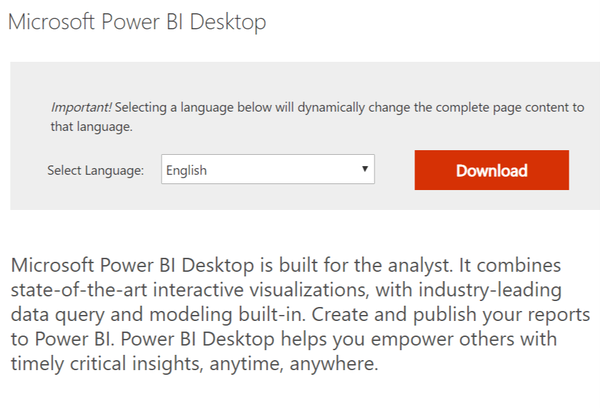
- Přejít na Microsoft Power BI Download Center.
- Přejděte dolů na Microsft Power BI DEsktop a vyberte jazyk.
- Klikněte na ikonu Tlačítko Stáhnout.
- Spusťte instalační program a aktualizujte desktopového klienta Power BI.
- Po aktualizaci spusťte pracovní plochu Power BI a zkontrolujte všechna vylepšení.
- Microsoft každou chvíli přidává do klienta Power BI nové funkce.
Pokud problém přetrvává, zkuste přeinstalovat klienta Power BI Desktopu.

- lis Windows Key + R otevřete Spustit.
- Typ řízení a stisknutím OK otevřete ovládací panel.
- Klikněte na Programy> Programy a funkce.
- Vyberte a odinstalujte Power BI Desktop.
- Nyní podle dřívějších kroků stáhněte a nainstalujte nejnovější verzi klienta Power BI Desktopu.
- Restartujte počítač a zkontrolujte všechna vylepšení.
Poznámka: Chcete-li nainstalovat Power BI Desktop, musíte mít přístup správce.
Pokud stále nemůžete najít podmíněné formátování v Power BI, zvažte kontaktování podpory.
SOUVISEJÍCÍ PŘÍBĚHY, KTERÉ SE VÁM MOHOU LÍBIT:
- Microsoft spolupracuje se společností Intel, aby vylepšil Bing Intelligent Search
- Aplikace Microsoft Power BI se dostává do Windows 10
- Stáhněte si Power BI Desktop z Windows Store a vytvořte interaktivní sestavy
- Výukové programy a příručky k PowerBi
 Friendoffriends
Friendoffriends



